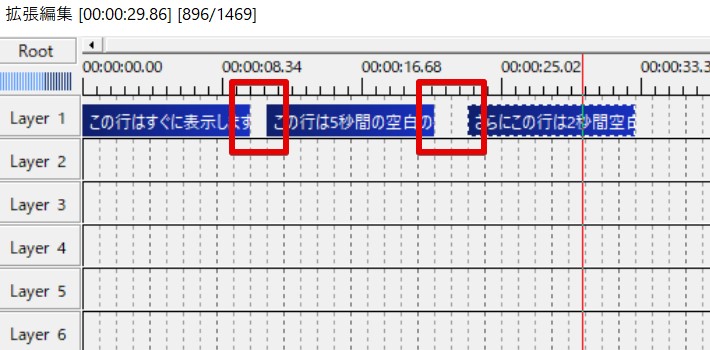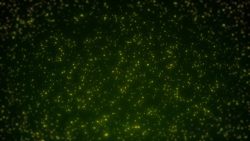AviUtlでは制御文字と呼ばれる独特な書式をテキストとして入力することで、文字1文字単位で高度にコントロールできる機能が搭載されています。1文字だけ文字の色を変更したり、1文字だけフォントを変更したり、特定の行だけ表示速度をコントロールしたりすることが出来ます。この制御文字を活用して、特定の文字や行だけを一定時間一時停止させてからつぎの文字を表示することも可能です。このページではテキストの表示を一時停止してから次の文字や行を表示するためのAviUtlのテクニックをご紹介しています。
動画テンプレートなら編集も簡単
無料でも使えるのに、使わないのはもったいないかも。今すぐダウンロード。
制御文字とは?
制御文字とはAviUtlでテキストを柔軟にコントロールするための特殊な文字の事です。通常のテキストを入力するのと同じ方法で、制御文字の構文も挿入することでアニメーションやデザインを制御することが出来ます。

一定時間一時停止する書き方
書き方
文字の表示を一定時間停止する場合には以下の書式でテキストを記述します。
- <w 秒数>
一定時間停止する制御文字の活用例
一定時間停止するための制御文字を挿入しながらテキストを記述すると、以下のような形になります。
- この行はすぐに表示しますが
<w2>この行は2秒間空白をあけてから表示されます - この行はすぐに表示しますが、
<w1>この行は5秒間の空白の後に表示されて、
<w2>さらにこの行は2秒間空白をあけてから表示されます
制御文字を使わない一時停止と表示タイミングの制御
制御文字を利用して表示タイミングを制御する方法は、複数行にまたがる長文のコメントを1つのコメントオブジェクトだけで表示タイミングをコントロールしたいときに有効です。しかし、制御文字を利用して表示タイミングをコントロールするとタイムライン上での視認性が落ちるというデメリットもあります。一目で表示タイミングを視認できないので、1つ1つのテキストオブジェクトを実際に選択して確認する必要が生じてしまいます。
通常の方法でテキストオブジェクトを挿入すれば、デフォルトで一時停止した状態ですので、複数行のテキストを行ごとのテキストオブジェクトに分けてタイムラインでコントロールするというのも、実際的な一つの編集方法です。